一条命令重启所有已停止的docker容器操作
一条命令重启所有已停止的docker容器
docker ps -a | grep Exited
查看所有已停止的容器
docker ps -a | grep Exited | awk ‘{print $1}'
获取已停止容器的ID
docker ps -a | grep Exited | awk ‘{print $1}' |xargs docker start
把获取到的已停止容器的ID传送给容器启动命令
一条命令停止所有运行中的docker容器
docker ps -a | grep Up | awk ‘{print $1}' |xargs docker stop
补充知识:Docker学习笔记:获取镜像&启动容器&停止容器
获取镜像
默认情况下,使用docker pull命令,会从官方的Docker Hub库中将镜像拉取到本地。
首先介绍这条命令的格式:
docker pull [OPTIONS] <仓库名>:<标签>
其中:
docker pull:Docker拉取镜像的命令关键词;
[OPTIONS]:命令选项;
仓库名:仓库名的格式一般为<用户名>/<软件名>。对于Docker Hub,如果不指定用户名,则默认为library,即官方镜像;
标签:标签是区分镜像不同版本的一个重要参数,<仓库名>:<标签>会唯一确定一个镜像。默认为latest。
例如,我们要从Docker Hub官方仓库拉取一个Ubuntu 14.04的官方镜像,其语句如下:
docker pull ubuntu:14.04
docker pull命令背后的工作
首先,如果tag值为空,即没有指定标签,就会使用默认tag,也就是latest,如果tag值不为空,就使用指定的tag。
然后,默认情况下,会在Docker Hub中寻找名为“repoName”的仓库,如果仓库不存在,返回错误信息。如果仓库存在,就从仓库中拉取对应tag的镜像。例如:如果执行docker pull ubuntu:14.04,那么将从“ubuntu”仓库中拉取tag为14.04的镜像,而如果执行docker pull ubuntu,会从“ubuntu”仓库中拉取tag为latest的镜像。
(在Docker Hub中有很多个镜像仓库,一般情况下会将同一类型的镜像放在同一个仓库中,例如在一个ubuntu仓库中由很多个ubuntu镜像组成,包括ubuntu:14.04、ubuntu:16.04、ubuntu:latest等等镜像)。
最后,将拉取的镜像存储到本地的指定位置。
设置镜像加速器
由于“伟大的墙”的原因,在国内从Docker Hub中拉取镜像的速度可能会比较慢,国内很多云服务商都提供了镜像加速器服务,例如阿里、网易等等。
以Linux系统配置阿里云加速器为例,只需要将下面的命令复制到Linux的终端,以root用户的身份执行之后,就成功的配置了阿里云加速器了!
#以root用户执行以下操作
mkdir -p /etc/docker
tee /etc/docker/daemon.json <<-'EOF'
{#下面的URL可以替换为你自己的阿里云加速地址
"registry-mirrors": ["https://jxus37ad.mirror.aliyuncs.com "]
}
EOF
systemctl daemon-reload
systemctl restart docker
启动容器
在拉取到一个镜像之后,也就为容器准备了运行环境。
启动容器有两种方式,一种是基于镜像新建一个容器并启动,另外一个是将在终止状态(stopped)的容器重新启动。
第一种方式:新建并启动
docker run命令会基于指定的镜像创建一个容器并且启动它。docker run的基本语法如下:
docker run [OPTIONS] 镜像名 [COMMAND] [ARG]
其中:
docker run: Docker创建并启动容器的命令关键词;
OPTIIONS: 命令选项,最常用的包括-d后台运行容器并返回容器ID,-i以交互模式运行容器,-t为容器分配一个伪输入终端,–name指定启动容器的名称。更多选项请参考Docker帮助文档;
镜像名: 以<仓库名>:<标签>的方式来指定;
COMMAND: 设置启动命令,该命令在容器启动后执行;
ARG: 其他一些参数。
docker run背后的工作
Docker在后台运行的标准操作包括:
检查本地是否存在指定的镜像,不存在就从公有仓库下载启动;
利用镜像创建并启动一个容器;
分配一个文件系统,并在只读的镜像层外面挂载一层可读写层;
从宿主主机配置的网桥接口中桥接一个虚拟接口到容器中去;
从地址池配置一个ip地址给容器;
执行用户指定的启动命令;
执行完毕后容器被终止。
docker run实例一
创建并启动一个容器,容器中具有ubuntu的运行环境,输出hello docker。

只需要一条命令:docker run ubuntu:14.04 echo ‘hello docker',问题就解决了。
首先由于本地不存在ubuntu:14.04镜像,所以先到Docker Hub中下载镜像;(其实也就是先执行docker pull ubuntu:14.04)
然后在下载完镜像之后,使用镜像创建。由于一个ubuntu镜像包含了一个ubuntu系统的所有内容,使用镜像启动后,容器中就具备了ubuntu的运行环境了。
启动容器后,执行echo 'hello docker'启动命令,执行完启动命令之后终止容器。
docker run实例二
创建并启动一个容器,容器中具有ubuntu的运行环境,容器名为firstContainer,为容器分配一个终端,与用户进行交互。

其中,-i选项告诉Docker保持标准输入输出流对容器开放,-t选项让Docker分配一个伪终端(pseudo-tty)并绑定到容器的标准输入上。–name为容器设置容器名。
注意docker run是创建一个新容器并启动,所以这条命令创建的容器与上个实例的创建的容器不是同一个容器。而且由于本地已经存在ubuntu:latest镜像了,所以并不需要再次从Docker Hub中下载,而是直接使用本地的ubuntu:latest镜像构建容器。
启动容器之后,我们进入容器内部并在终端进行与容器交互。我们可以根据左侧的命令提示符判断自己是否在容器内部。例如上面的例子,当左侧的命令提示符为root@localhost时,表示我们在容器外部,而命令提示符为:root@fe263c9359dd/时,表示我们在容器内部,且容器的ID是fe263c9359dd。我们可以通过exit退出当前的容器。
第二种方式:启动一个已经终止的容器
虽然Docker容器是非常轻量的,这意味着一般情况下,我们在启动完容器并完成操作之后都会将容器删除掉。但是有些时候我们会进入之前创建的容器,而docker run每次都会创建一个新容器,显然不符合我们的需求。这种时候,可以使用docker start命令,使用容器名或者容器id启动一个已经终止的容器。
docker start [OPTIONS] 容器 [容器2...]
其中:
docker start: Docker启动容器的命令关键词;
OPTIIONS: 命令选项;
容器: 需要启动的容器,该容器用“容器ID”或“容器名”表示,如果指定了多个容器,那么就将这些容器都启动。
假设一个名为firstContainer的容器处于终止状态,现在需要将它启动,可以这么做:执行docker start firstContainer,命令执行后,尝试启动firstContainer容器,并执行该容器的启动命令。
但是如果想启动第一个实例创建的容器,既不知道容器的名字(因为我没有指定)而且也不知道它的id。该怎么办呢?
查看容器信息
Docker中有这样一条命令docker ps,可以查看容器的信息,包括容器ID,基础镜像,启动命令,创建时间,当前状态,端口号,容器名字。
如果不加任何参数,只执行docker ps,将会显示所有运行中的容器。例如执行docker ps,如下图所示,在当前的Docker环境中,只有一个正在运行的容器,它的容器Id是fe263c9359dd,基于ubuntu:latest镜像,启动命令为“/bin/bash”,创建时间为2分钟之前,当前状态为“Up 2 minutes”,也就是已经运行了2分钟了,容器名为:firstContainer。

而如果docker ps –a命令,可以查看Docker环境中所有的容器,包括已经停止的容器。执行docker ps –a后,如下图所示:除了名为firstContainer的容器外,还可以看到一个id为ee826f1d58ff的容器容器(容器id随机生成)。但是这个容器的当前状态为Exited (0) 3 minutes ago,这表示它是处于终止状态的,而且是在3分钟前退出的。
对于这个处于终止状态的容器,可以通过docker start ee826f1d58ff或者docker start g\fracious_lewin启动该容器了。
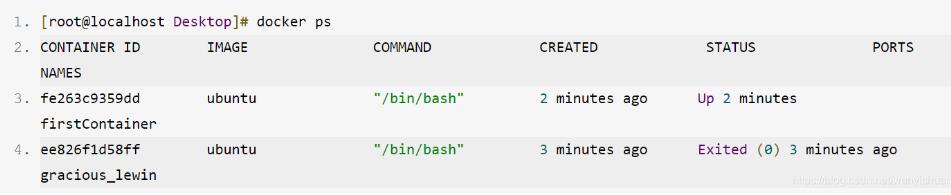
实际情况中,使用docker start ee826f1d58ff去启动第一个实例的容器,然后使用docker ps查看,会看不到该容器。这也就是说明了在执行docker ps时,容器Id为ee826f1d58ff的容器并不是处于运行状态,而是处于终止状态。
docker ps的执行结果如下所示:容器Id为ee826f1d58ff的容器的当前状态为Exited (0) 2 seconds ago!!!这表示ee826f1d58ff容器确实处于终止状态,但是它是2秒之前退出的,注意是2秒前!这表明2秒前启动过容器,但是由于某种原因,容器终止了!!
实际情况下,执行docker start ee826f1d58ff启动容器id为ee826f1d58ff的容器了!!但是在执行完启动命令之后,该容器就立即结束了。
停止容器
使用docker stop停止一个容器
docker stop可以用来终止一个正在运行的容器。它的命令格式如下:
docker stop [OPTIONS] Container [Container ...]
其中:
docker stop: Docker停止容器的命令关键词;
OPTIONS:命令选项,其中-t指定等待多少秒后如果容器还没终止,就强行停止,默认等待10秒;
Container:需要启动的容器,该容器用“容器ID”或“容器名”表示,如果指定了多个容器,那么就将这些容器都启动。
例如想要停止一个名为firstContainer 的容器,可以这么执行docker stop firstContainer。该命令执行完之后,firstContainer将会处于终止状态。终止状态的容器,可以使用docker ps –a查看到。
实际工作中,执行docker stop可能并不会立即终止容器,而是需要等待一段时间。
容器实际上是一个进程。而执行docker stop之后,首先会向容器的主进程发送一个SIGTERM信号,让主进程释放资源保存状态,尝试自己终止。但当等待时间超过了-t设置的时间后,会向容器的主进程发送一个SIGKILL信号,使容器立即终止。
在什么情况下容器启动后会立即终止?
实际情况中,除了使用docker stop命令来强制地终止一个容器以外,当容器的启动命令终结时,容器也自动会终止。
以docker run --name testcontainer ubuntu echo 'hello docker'为例,echo 'hello docker'就是该容器的启动命令。实际上执行完这条命令后,执行docker ps -a,可以发现testcontainer容器是处于终止状态的,如下所示:
[root@localhost Desktop]# docker run --name testcontainer ubuntu echo 'hello docker' hello docker [root@localhost Desktop]# docker ps -a CONTAINER ID IMAGE COMMAND CREATED STATUS PORTS NAMES da14116bf641 ubuntu "echo 'hello docker'" 6 seconds ago Exited (0) 4 seconds ago testcontainer
在容器启动时,会执行容器的启动命令。而执行上述命令创建并启动容器后,由于容器的启动命令echo 'hello docker'会立刻执行完毕,所以容器也随之终止,因此使用docker ps -a查看该容器的状态是终止状态。
Docker容器是一个进程,实际上它以sh作为主进程。如果主进程停止了,那么容器也就停止了。而如果容器的“启动命令”执行完之后,由于主进程没有命令继续执行,所以主进程会停止,容器也就因此而停止了。
如何才能使容器启动后不立即终止?
如果容器的sh主进程不停止,是不是以为这容器就不会停止?答案是肯定的。因此,如果使启动命令不能执行完毕,或者在执行完启动命令后,容器的sh主进程不停止,那么容器在启动后就不会立即终止了!
下面举两个能使容器启动后不立即停止的例子:
将启动命令设置为死循环
docker run ubuntu:14.04 /bin/sh -c "while true; do echo hello world; sleep 1; done"
这条命令在创建并启动容器之后,会执行/bin/sh -c “while true; do echo hello world; sleep 1; done”,由于该命令永远都不会执行完毕,除非强行终止,所以容器的主进程sh不会停止,因此容器也将不会停止。但是这样的做的话,无法正常的操作容器,而且它会占据资源,所以这种做法在实际的工作中意义并不大。
将启动命令设置为“启动一直运行的子进程”
docker run --name first_container -it ubuntu /bin/bash
执行完这条命令后,创建并启动容器之后,执行/bin/bash,会启动一个子进程,此时父进程(也就是容器的主进程sh)会进入sleep状态,由于sleep状态不是终止状态,所以容器会继续运行。
为什么在容器中输入exit或者执行ctrl D后,容器将会终止呢,这是因为exit会退出(结束)当前进程,也就是/bin/bash,由于子进程结束,sh主进程恢复到运行态,然而由于没有命令需要继续执行,所以sh主进程结,因此容器终止。
以上这篇一条命令重启所有已停止的docker容器操作就是小编分享给大家的全部内容了,希望能给大家一个参考,也希望大家多多支持我们。

